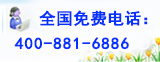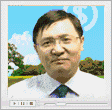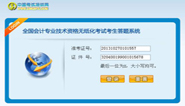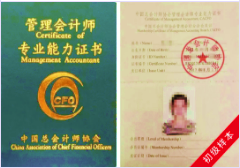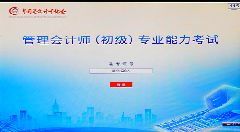-
- 职称计算机考试OutlookExpress的界面的设置
- 发布日期:2012-04-08
- 关 键 字:
- 热门下载:
- 资料简介:
2012年职称计算机考试OutlookExpress的界面的设置 1.打开布局对话框 在Outlook Express窗口中,单击菜单栏中的"查看"命令,在弹出的下拉菜单中单击"布局"选项,快捷操作方法:使用键盘上的Alt+V+
- 本地下载: 2012年职称计算机考试OutlookExpress的界面的设置
1.打开布局对话框
在Outlook Express窗口中,单击菜单栏中的"查看"命令,在弹出的下拉菜单中单击"布局"选项,快捷操作方法:使用键盘上的Alt+V+L键。
2.窗口布局属性的设置
打开"布局"菜单选项后。在"布局"的属性设置中主要分为两部分:基本布局设置、预览窗格设置。
(1)基本布局设置。基本布局设置中共有七项复选框,其中五项在初始状态下已经被选中,根据个人对窗口布局的显示要求,可以自行对布局进行重新定制。
& 显示布局选项
以"视图栏"复选框选项为例,需要在窗口布局中显示"视图栏"肘,选中"视图栏"复选框,并单击"确定"按钮,在窗口布局中的结果。
& 隐藏布局选项
以"联系人"复选框选项为例,需要隐藏"联系人"时,取消选中联系人"复选框,并单击"确定"按钮,在界面布局中的结果。
& 自定义工具栏
单击"窗口布局"属性对话框中的"自定义工具栏"按钮,即可在弹出的"自定义工具栏中"定义个人最常使用的快捷工具按钮。
以添加"联系人"工具栏按钮为例,先选中左侧"可用工具栏按钮"中"联系人"选项,再单击中间"添加"按钮。
同样,需要删除"当前工具栏按钮"中的"联系人"按钮时,先选中右侧"当前工具栏按钮"中"联系人"选项,再单击中间"删除"按钮。
(2)预览窗格设置。通过使用"预览窗格"即可在不打开邮件窗口的情况下也能够快速地查看邮件。
注意:在设置"预览窗格"前,为了避免出现图无法操作的情况,在打开"窗口布局"属性对话框前,应该使当前文件夹的位置停留在Outlook Express"以外的其他位置上。
打开"布局"属性对话框。"预览窗格"在初始状态下,位于Outlook Express界面中右侧最下方。
- 温馨提示:
◇注册成为本站会员,可免费下载更多学习资料,点击注册。
◇建议使用迅雷等同类下载工具下载本站学习资料!使用WinRAR3.51以上版本解压本站提供的资料;
◇PDF格式文件请使用Adobe Acrobat Reader打开;
◇VCE格式文件请使用Visual CertExam Suite打开;
◇PDG格式文件请使用超星阅览器打开;WDL格式文件请用WDL文件阅读器打开;